Vuoi imparare a configurare una rete ospite sul router wireless TP-LINK ARCHER C6 AC1200? In questa esercitazione configureremo una rete guest wireless sul router AC1200.
• TP-LINK ARCHER C6 AC1200 - Version 2.0
Elenco hardware:
Nella sezione seguente viene presentato l'elenco delle attrezzature utilizzate per creare questa esercitazione.
Ogni pezzo di hardware sopra elencato può essere trovato sul sito web di Amazon.
TPLINK - Esercitazione correlata:
In questa pagina, offriamo un rapido accesso a un elenco di tutorial relativi a TP-LINK.
Archer C6 AC1200 - Rete ospite
Aprire il browser e immettere l'indirizzo IP del router wireless.
Nel nostro esempio, il seguente URL è stato immesso nel browser:
• http://192.168.0.1
Deve essere presentata l'interfaccia web AC1200.
Nella schermata di accesso, immettere la password di gestione.

Accedere alla scheda Avanzate nella parte superiore dello schermo.

Accedere al menu RETE GUEST.
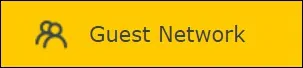
Nella schermata Rete guest, eseguire la configurazione seguente.
Consentire agli ospiti di vedersi - No.
Consenti agli ospiti di accedere alla mia rete locale - Facoltativo.
Fare clic sul pulsante Salva.
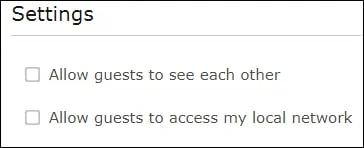
Selezionare la rete 2,4GH, immettere un nome di rete wireless e la password desiderata.
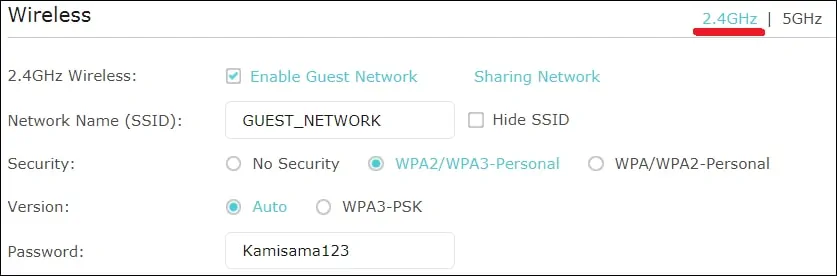
Dopo aver completato la configurazione della rete guest, fare clic sul pulsante Salva.
Congratulazioni, hai completato la configurazione della rete guest del router wireless AC1200.
